笔记本电脑退出安全模式 win10怎么关闭安全模式
更新时间:2024-06-27 14:54:23作者:xtliu
在使用笔记本电脑时,有时候可能会意外进入安全模式,安全模式是一种系统启动模式,在这种模式下,系统只加载必要的驱动程序和系统文件,以便排除问题和修复错误。有时候我们并不需要在安全模式下工作,因此需要及时退出安全模式。接下来我们就来看看如何在Win10系统中关闭安全模式。
具体方法:
1.首先我们在左下角“开始”处右键单击,在弹出的菜单栏中找到“运行”。也可以使用快捷键“win+R”快速打开。
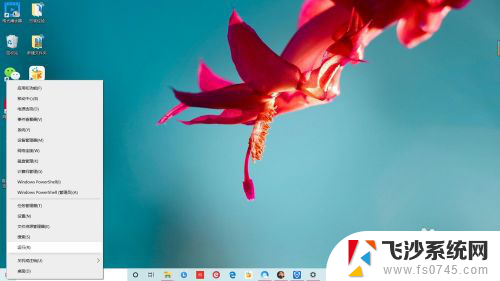
2.在弹出的运行菜单中“打开”后面填入“msconfig”,单击“打开”,打开系统配置界面。
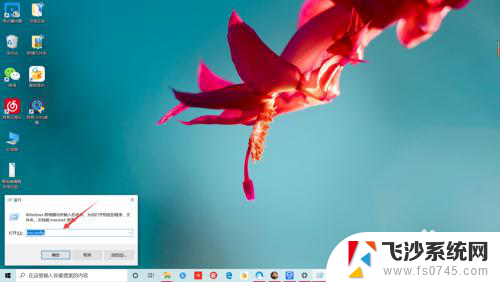
3.系统配置“常规”菜单中“诊断启动”即为安全模式,要关闭安全模式我们需要点击“正常启动——确定”即可退出安全模式。
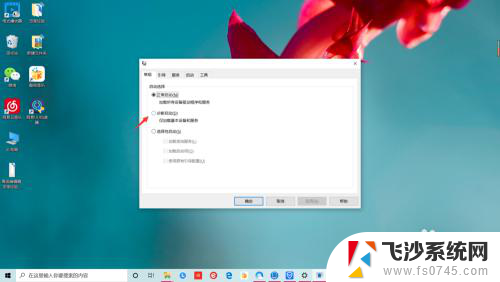
4.直接选择“重新启动”这样重启电脑之后就退出了安全模式,恢复正常模式。怎么样是不是很简单,你学会了吗?
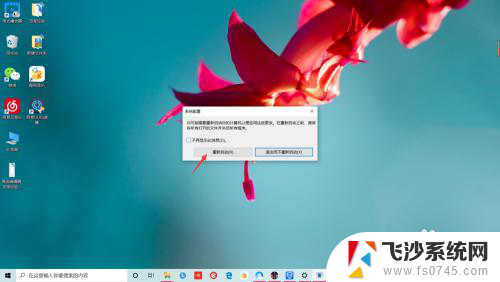
以上就是笔记本电脑退出安全模式的全部内容,如果您需要的话,您可以按照这些步骤进行操作,希望这对您有所帮助。
笔记本电脑退出安全模式 win10怎么关闭安全模式相关教程
-
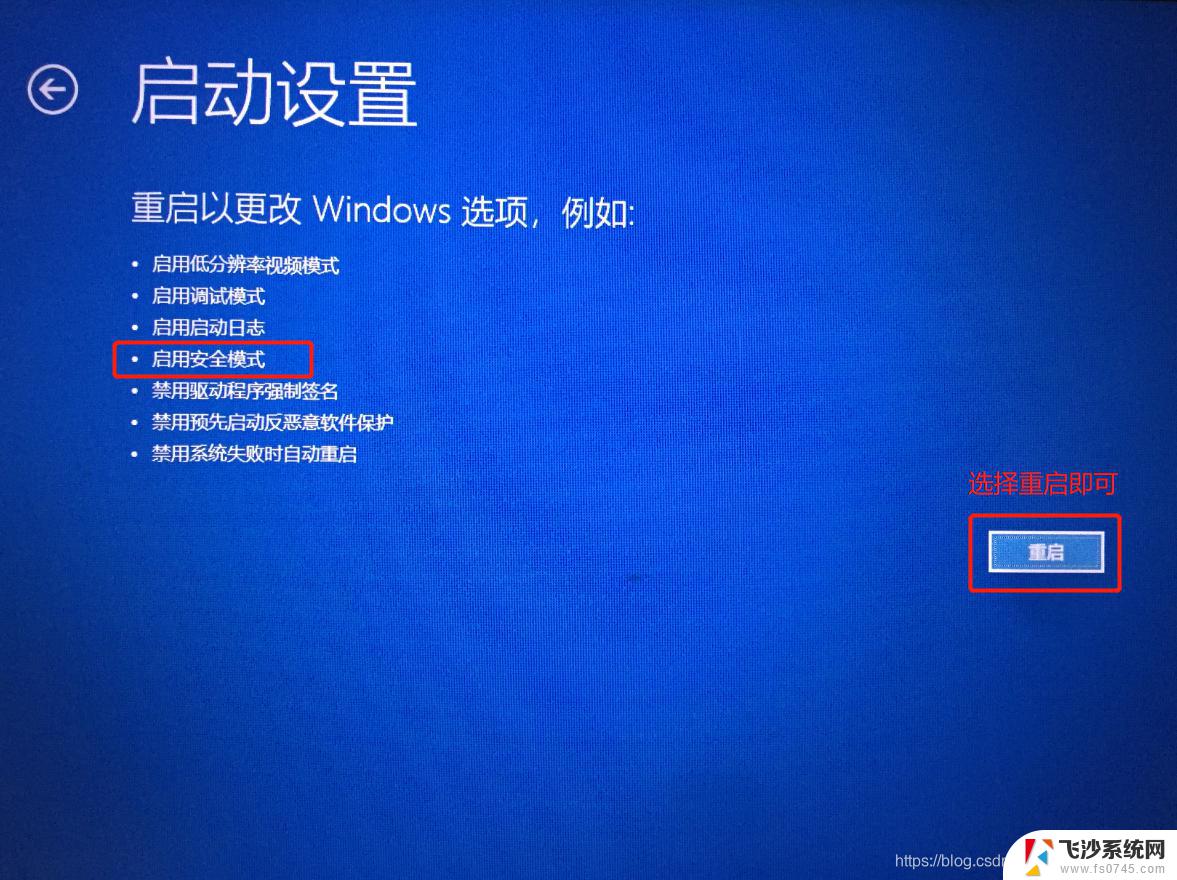 win10笔记本进安全模式 win10安全模式进入快捷键
win10笔记本进安全模式 win10安全模式进入快捷键2024-09-17
-
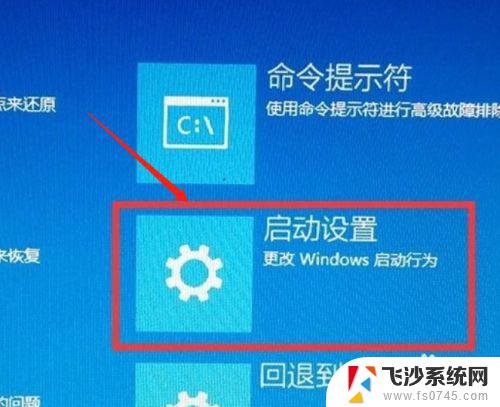 win10笔记本如何进入安全模式启动 戴尔笔记本电脑如何进入安全模式
win10笔记本如何进入安全模式启动 戴尔笔记本电脑如何进入安全模式2024-10-05
-
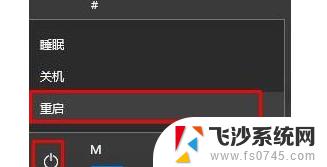 联想电脑win10安全模式怎么进入 联想笔记本win10进入安全模式的快捷键
联想电脑win10安全模式怎么进入 联想笔记本win10进入安全模式的快捷键2023-09-20
-
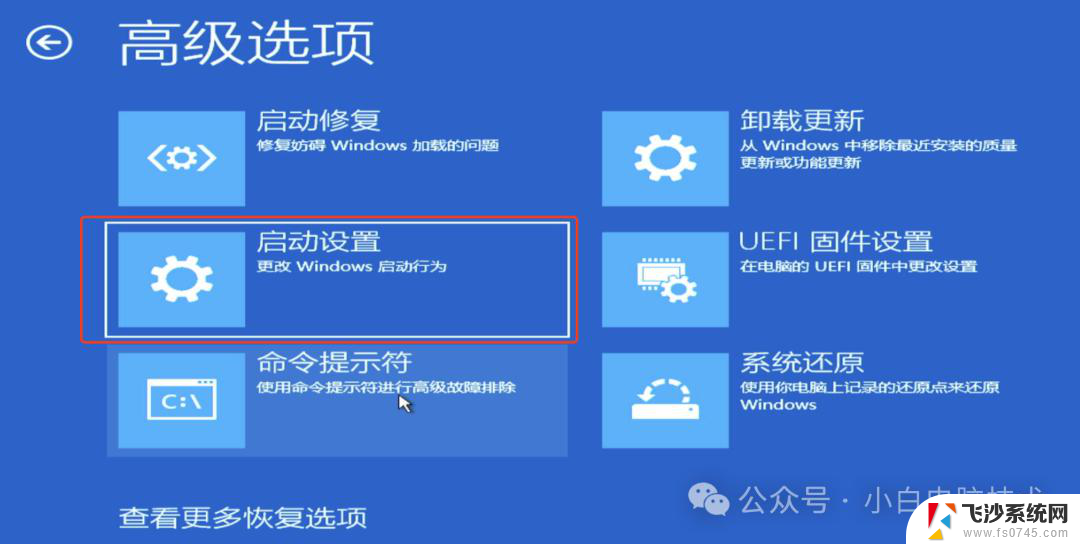 win10安全模式怎么启动 win10安全模式无法进入
win10安全模式怎么启动 win10安全模式无法进入2024-10-04
- 戴尔进去安全模式win10 戴尔笔记本电脑如何进入安全模式
- 台式机win10怎么进安全模式 win10开机如何进入安全模式
- 联想电脑win10安全模式 win10开机进入安全模式步骤
- win10如何退出飞行模式 笔记本飞行模式如何关闭
- win10如何强制进入安全模式 win10如何强制进入安全模式
- win10重启windows至安全模式 win10开机进入安全模式步骤
- win8.1开始菜单改win10 Windows 8.1 升级到 Windows 10
- 文件:\windows\system32\drivers Win10系统C盘drivers文件夹可以清理吗
- windows10移动硬盘在电脑上不显示怎么办 移动硬盘插上电脑没有反应怎么办
- windows缓存清理 如何清理Win10系统缓存
- win10怎么调电脑屏幕亮度 Win10笔记本怎样调整屏幕亮度
- 苹果手机可以连接联想蓝牙吗 苹果手机WIN10联想笔记本蓝牙配对教程
win10系统教程推荐
- 1 苹果手机可以连接联想蓝牙吗 苹果手机WIN10联想笔记本蓝牙配对教程
- 2 win10手机连接可以卸载吗 Win10手机助手怎么卸载
- 3 win10里此电脑的文档文件夹怎么删掉 笔记本文件删除方法
- 4 win10怎么看windows激活码 Win10系统激活密钥如何查看
- 5 电脑键盘如何选择输入法 Win10输入法切换
- 6 电脑调节亮度没有反应什么原因 Win10屏幕亮度调节无效
- 7 电脑锁屏解锁后要按窗口件才能正常运行 Win10锁屏后程序继续运行设置方法
- 8 win10家庭版密钥可以用几次 正版Windows10激活码多少次可以使用
- 9 win10系统永久激活查询 如何查看Windows10是否已经永久激活
- 10 win10家庭中文版打不开组策略 Win10家庭版组策略无法启用怎么办